|
17 |
취소 및 환불
|
교재 환불규정이 어떻게 되나요? |
660 |
[취소 및 환불] 교재 환불규정이 어떻게 되나요?
◆ 반품/교환 택배비
- 상품 불량 및 오배송 : 반품 배송비 무료
- 단순변심 : 반품 배송비 본인부담
◆ 반품/교환 가능
상품에 아무런 하자가 없는 경우 소비자의 고객변심에 의한 교환은 상품의
포장상태 등이 전혀 손상되지 않은 경우에 한하여 가능합니다.
◆ 반품/교환 가능 기간
교재 구매일로 부터 7일이내 교재 반품가능
◆ 반품/교환 불가
- 복제가 가능한 상품 등의포장을 훼손한 경우
(예, 비닐포장이 되어 있는 교재)
- 소비자의 사용, 포장 개봉에 의해 상품 등의 가치가 현저히 감소한 경우
(예, 책의 접힌 자국 혹은 책의 스크래치)
- 시간의 경과에 의해 재판매가 곤란한 정도로 가치가 현저히 감소한 경우
|
|
16 |
인터넷 강의
|
동영상이 끊기거나 버퍼링이 심해요 |
785 |
[인터넷 강의] 동영상이 끊기거나 버퍼링이 심해요
1. 인터넷 속도 체크
1) http://www.benchbee.co.kr ← 클릭 후 ‘화면 하단에 속도 측정하기 클릭'
2) [측정시작] 클릭
3) 다운로드 속도 20Mbps 이상 정상 이용 가능
4) 지연시간 평균치 : 5 ~ 15ms
- 위의 지연시간 평균치 초과 시 인터넷 회선점검 필요
※ 각 통신사 품질보장 속도 (이하는 a/s 필요)
SKB – 24Mbps 이상
K T – 24Mbp/s 이상
LG – 24Mbps 이상
※ 아래 해당 사항의 경우에도 끊김 현상 발생할 수 있음
- 무선네트워크의 경우 (신호 미약)
- 도서관, 독서실, 학교, 포켓WiFi 등
2. 리소스 부족으로 인한 끊김 현상 시 PC 전원옵션 고성능으로 변경 후 수강
1) 바탕화면 좌측 하단의 시작버튼 클릭 후 [제어판] 입력
2) [시스템 및 보안] → [전원 옵션] → [고성능]으로 변경

3. 인터넷 익스플로러에서 원활한 진행이 안될 경우 [크롬] 브라우저를 설치하여 이용해 주시기 바랍니다.
|
|
15 |
인터넷 강의
|
캡쳐 프로그램이 감지되었다면서 재생이 안되요 |
10019 |
[인터넷 강의] 캡쳐 프로그램이 감지되었다면서 재생이 안되요
메타 데이터의 끝으로 건너뛰기
메타 데이터의 시작으로 이동
화면 녹화 또는 캡쳐 프로그램이 감지되었습니다. 해당 프로그램을 종료하신 후 다시 시도해주시기 바랍니다.
- 화면 녹화 또는 캡쳐프로그램이 실행되어 콜러스플레이어에서 감지되는 경우 재생이 중단되고 아래와 같은 에러코드와 메세지가 발생합니다.
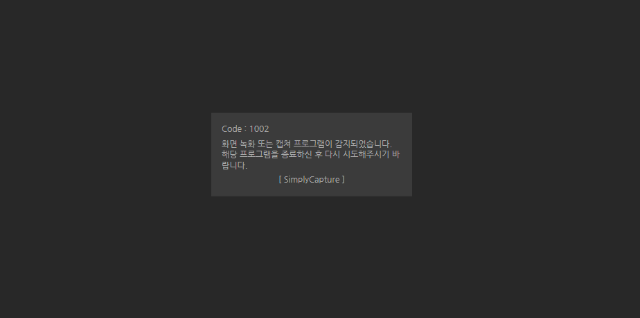
Windows
- (Win10)기본으로 Broadcast DVR Sever(bcastdvr.exe)와 같은 게임녹화 기능이 탑재되어 있으니 관련 녹화 프로그램의 삭제 혹은 비활성화를(OFF) 권장합니다.
- 또한 비활성화 후 반드시 '시스템 종료'가 아닌 '다시 시작'을 클릭, 재부팅을 해야 합니다.
- (http://pastimelife.com/1546 참조)
- Windows 10의 기본 번들인 게임바 (gamebar.exe)와 레지스트리 (registry) 변경이 포함되어 있으며, 녹화 기능이 기본으로 활성화 되어 있는 경우가 많습니다. .
- 상황에 따라서는 윈도우즈 레지스트리 (Windows Registry) 설정변경을 요구할 수도 있습니다. 해당 설정 변경에 대한 경험이 있을 경우에 대해서만 권장합니다.
- Windows 에서는 Xbox 기본 번들의 비활성화 이외 기존 설치된 캡쳐, 녹화 프로그램의 경우 제어판에서 삭제가 필요합니다.
- 제어판에서의 삭제 이외 트레이 아이콘에서도 활성화된 캡쳐프로그램이 있다면 종료가 필요합니다.
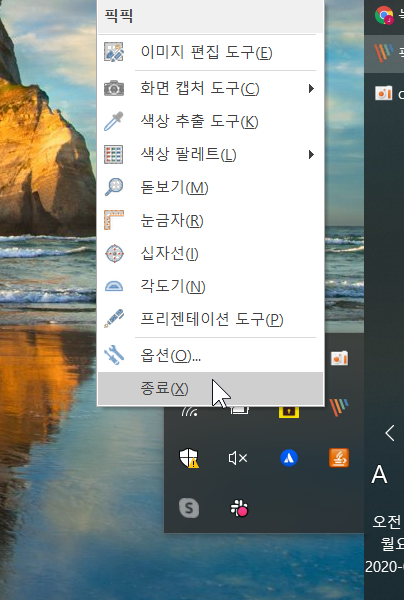
- 스팀프로그램 (steam)
- XBOX 의 백그라운드 녹화를 종료했지만 지속하여 녹화사용 프로세스가 지속되는 경우가 있습니다.
- 게임을 위한 스팀클라이언트에 캡쳐, 녹화기능이 포함된 경우 여전히 충돌될 수 있습니다. 해당 프로그램 종료후 정상 재생바랍니다.
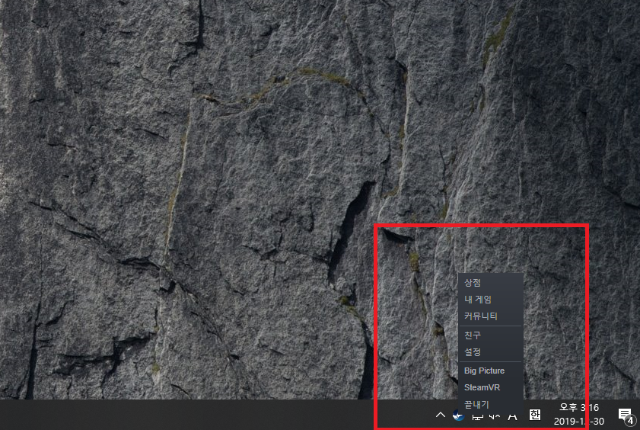
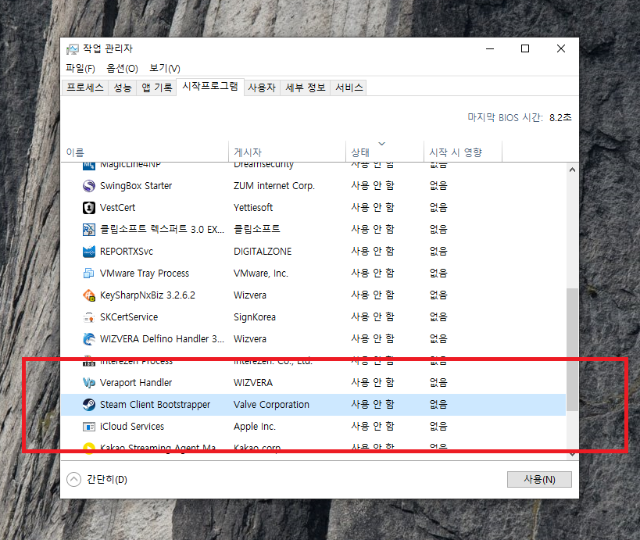
- 스팀 클라이언트 및 steam.exe가 설치되어 구동될 경우 해당 캡쳐 기능을 인식하여 동영상 재생을 중지합니다. 해당 프로그램을 삭제 혹은 종료 권장합니다.
- Steam Deck의 경우 녹화 기능이 아니라 녹화 관련 단축키 설정 프로그램이지만 콜러스 플레이어는 '녹화' 관련 모든 프로그램에 대한 구동을 체크합니다. 삭제 혹은 종료 권장합니다.
반드시 '시스템 종료'가 아닌 '다시 시작'을 선택하여 재부팅 요망합니다.
-
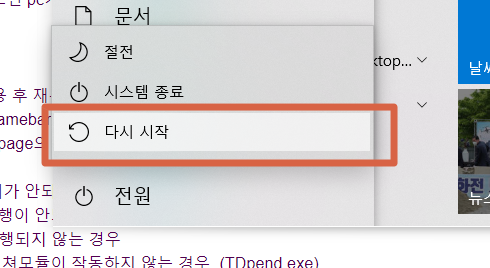
Chrome Remote Desktop
- 최근 크롬 원격프로그램 감지로 인한 -1002에러코드가 발생되고 있습니다.
- 크롬 리모트 데스크탑의 경우 아래와 같이 프로그램 명칭이 나타납니다.
- 에러코드와 함께 아래 프로그램 명이 뜨는 경우 해당 페이지 하단의 브라우저를 참고하셔서 삭제하여주시기 바랍니다.
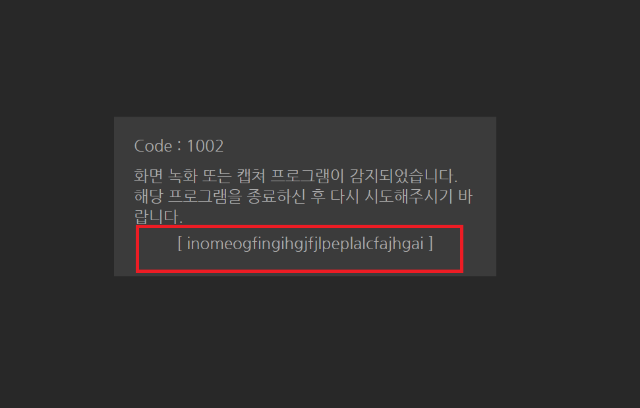
맥 (Mac) OS
캡쳐 차단으로 인해 시청이 불가할 경우 퀵타임(Quick Time) 플레이어 종료 여부를 확인해주시기 바랍니다. 퀵타임 플레이어는 캡쳐 녹화 기능이 기본으로 포함되어 있습니다.
- Mac OS/X (맥) 의 경우 맥용 퀵타임 프로그램의 프로세스를 완전 종료합니다.
- 맥용 퀵타임 프로그램 내에 화면 녹화 기능이 기본 포함되어 있으며, 퀵타임이 실행되어 있으면 Kollus 플레이어가 실행되지 않습니다.
- 퀵타임의 경우 Mac OS의 기본 프로그램인 관계로 삭제가 불가능합니다. 따라서 상기 프로게뉴에서 퀵타임 프로그램을 종료 처리합니다.
- 퀵타임 플레이어를 열어 왼쪽 상단 바에서 플레이어를 완전히 종료해야 합니다.
- 맥용 퀵타임 프로그램 내에 화면 녹화 기능이 내장되어 있습니다. 퀵타임이 실행되어 있으면 Kollus 플레이어가 실행되지 않습니다.
- 스크린 캡쳐 기능은 별도의 종료버튼이 없습니다. 따라서 맥OS-유틸리티-활성상태보기에서 해당 프로세스를 강제 종료 시켜야 합니다.
- 맥OS환경에서 퀵타임 이외 기타 캡쳐 프로그램을 강제종료하고자 할 경우는 작업관리자를 확인해주시기 바랍니다.
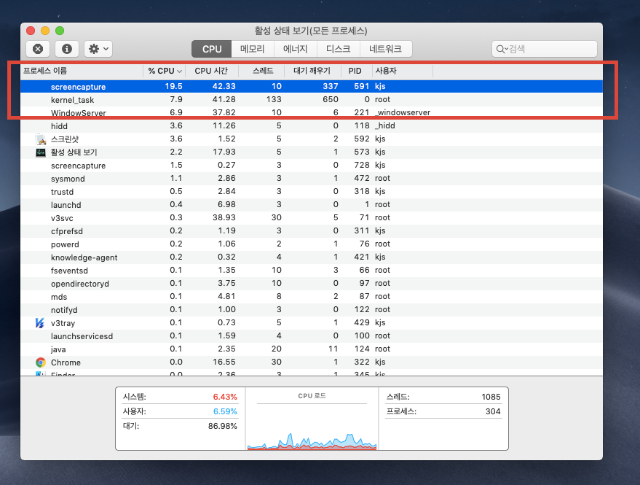
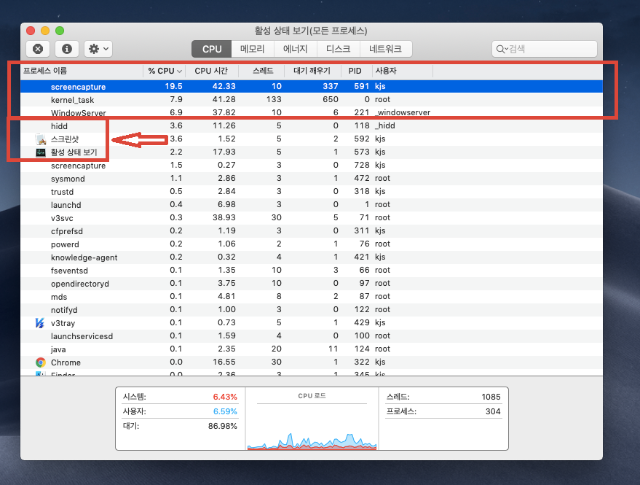
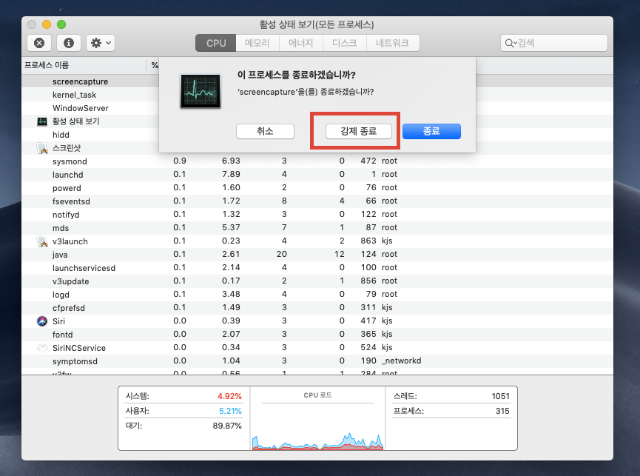
-
특히 맥 (Mac) OS환경에서 캡쳐 차단 발생으로 강의 재생 안 될 시 확인할 사항;
1. 퀵타임 플레이어 : 퀵타임 플레이어를 열어서 왼쪽 상단의 바에서 퀵타임 플레이어를 완전 종료해야 함.
2. 스크린샷(스크린캡쳐): 해당 프로그램은 종료 버튼이 별도로 없어서 맥OS - 유틸리티 - 활성 상태 보기(작업관리자)에서 해당 프로세스를 종료해야 함.
- 애플 지원 사이트에서 앱 강제 종료 정보를 참조합니다.
※ 캡쳐/녹화기능을 가진 크롬 확장프로그램 감지로 인해 영상 재생이 불가능한 경우 아래 페이지를 참고하여 주시기 바랍니다.
브라우저 (Browser)
디바이스에 설치된 캡쳐 프로그램이외 브라우저 확장 프로그램이나 add-on 등에 화면 공유 기능, 혹은 녹화 기능이 있을 경우 재생이 중단됩니다.
- 우선 크롬 사용시에는 백그라운드 실행 해제를 한 뒤 IE사용 병행을 권장합니다.
- 해당 캡쳐프로그램의 삭제는 Chrome 브라우저 주소 입력창에 chrome://extensions/를 입력하거나 아래 방법대로 확장 프로그램을 삭제합니다.
- 크롬 브라우저 우측 상단의 Chrome 메뉴 버튼 (맞춤설정 및 제어 아이콘) 클릭
- 크롬 설정 메뉴 클릭 (settings) 후 설정 페이지 좌측 상단 클릭 (settings)
- 확장 프로그램 리스트 (extension) 에서 캡처 차단 프로그램(App) 있을 경우 remove혹은 삭제버튼
- 제거 완료 후 브라우저 새로 시작
- 또는 크롬 확장 프로그램 삭제에 대해서는 아래 링크를 참조합니다.
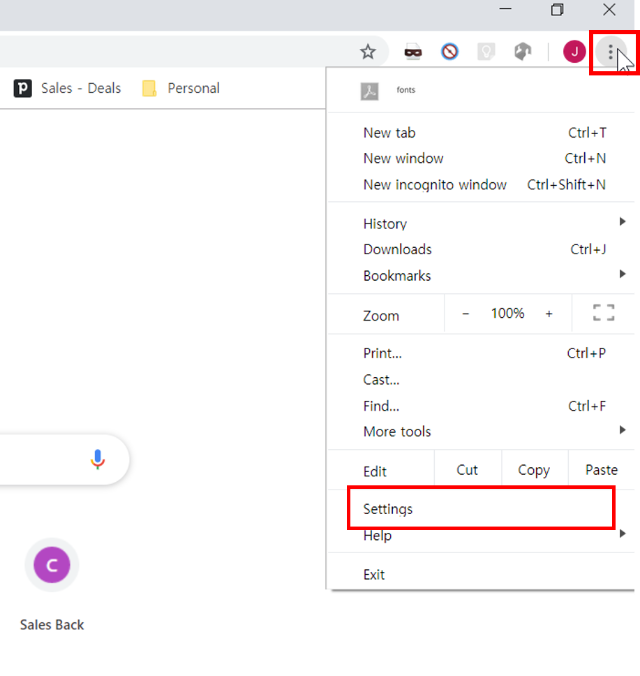
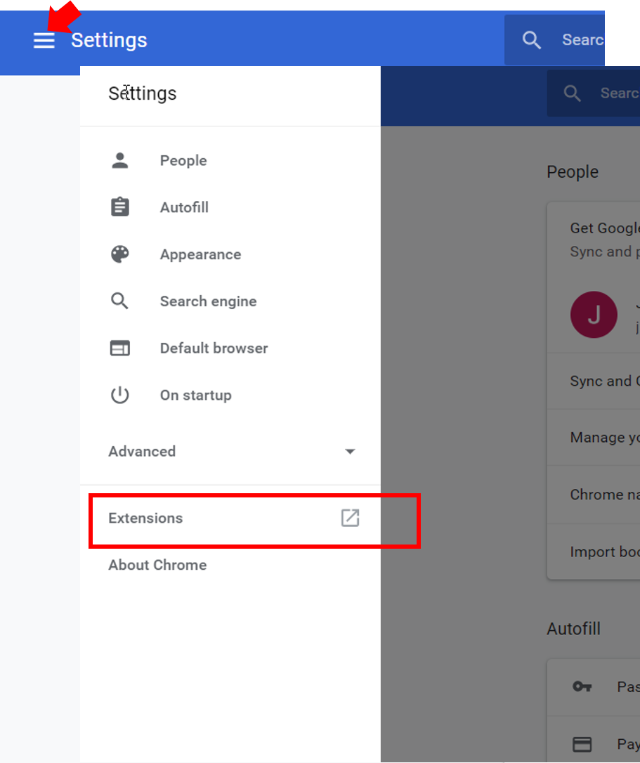
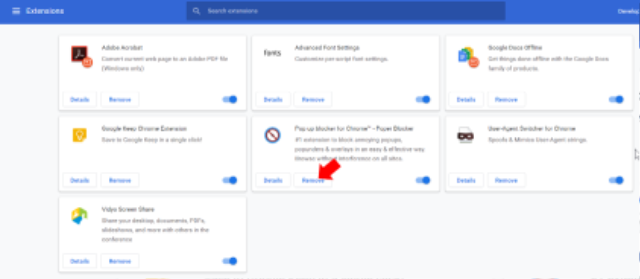
- 삭제할 수 없을 경우 '작업관리자’ 에서 해당 프로세스를 강제로 종료하는 것을 권장합니다. 일반적인 종료 (exit) 후에도 활성화가 유지되는 경우가 많습니다.
- 크롬 확장 프로그램 내 캡쳐 프로그램은 문자열로 확인되는 nlipoenfbbikpbjkfpfillcgkoblgpmj, cdnmddhnbgepkaeogphkppeobbjkcpke 와 같은 것들도 있습니다.
- 상세 정보는 하단 캡쳐프로그램 목록을 참조하며, 관련 팝업이 뜬다면 복사한 뒤 support사이트 검색창에 붙여 넣고 검색바랍니다.
- 크롬-확장프로그램에 캡쳐 모듈이 있는 경우에 해결 방법은 아래 2가지가 주로 권장됩니다.
- 크롬을 실행 안한 상태에서 IE환경 또는 다른 브라우저이용을 권장 .
- 크롬을 꼭 이용할 경우에는 아래 크롬-확장프로그램 경로에서 캡쳐 관련된 폴더를 삭제함. .
- 크롬-확장프로그램 경로: 윈도우-실행창에서 %LOCALAPPDATA%\Google\Chrome\User Data\Default\Extensions\ 참조
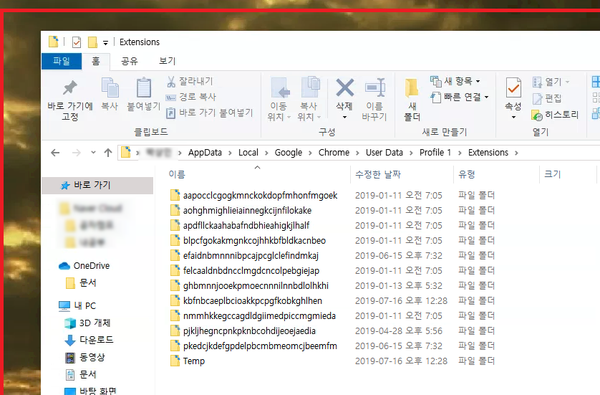
기타참조
참고로 캡쳐 프로그램 설치 유무를 확실히 알지 못할 경우, 아래를 참조합니다.
- 캡쳐프로그램이 없다고 판단되는 경우
-
Windows 10의 경우가 대부분이며 게임바(Gamebar) 설정을 비활성화 하는 것이 우선입니다.
-
그 외 캡처(capture), DVR, 브로드캐스팅(broadcasting), 게임모드 (gamemode) 등 모든 목록에 대한 확인 필요합니다. 단, PC마다 표시가 일부 다를 수 있습니다.
-
각 항목의 세부 항목을 열어 비활성화 시켜야 합니다. 그리고 반드시 설정 이후 재부팅(rebooting) 후 동영상 재생을 확인해야 합니다.
-
캡쳐프로그램이 있을 경우
-
시작 > 제어판 > 프로그램 추가/제거를 열어 capture 프로그램 확인 후 삭제> 동영상 재생 확인 의 단계를 거쳐야 합니다.
-
'픽픽(picpick) 이나 Scapture, 안캠코더( antools 관련프로그램 모두), 스팀클라이언트 (SteamClient) 등의 녹화 캡쳐 기능이 포함된 어플리케이션이 이 설치되어 있다면 강제 종료 후 확인해야 합니다.
-
삭제 후 동일한 브라우저를 사용하는 경우( 주로 chrome 브라우저를 이용하는 경우), 브라우저 설정>확장프로그램 메뉴에 capture기능이 포함되어 있는지 확인합니다.
-
이후 동영상 재생을 확인합니다
- 캡쳐프로그램 삭제 후 재부팅 권장 또는 강의 전 프로세스 완전 종료(Process Kill) 처리
- 실행을 하지 않아도 프로세스 실행 목록에 떠 있으면 캡쳐 차단이 실행되어 재생이 안될 수 있습니다.
- 제거 후 재부팅을 하지 않으면 프로세스가 남아 있어 재생이 안될 수 있습니다.
- 바이러스 체이서 등 일부 백신이 플레이어를 악성 파일로 오진하여 재생이 안될 수 있습니다.
- 이 경우 해당 백신 프로그램의 일시중지 또는 삭제 후 재부팅하신 다음 영상 재생하시면 됩니다.
- 다른 백신 사용자의 경우 백신 프로그램과 충돌 을 참고합니다.
- 녹화캡쳐프로그램 | 1002 | Zoom
- 윈도우즈 10 게임바(Windows Gamebar, Xbox) 설정해제
- 스마트폰 혹은 모바일 디바이스의 미러링 (mirroring) 기능으로 TV에서 시청하고자 하는 경우는 녹화 및 송출로 간주되어 사용이 제한됩니다.
|
|
14 |
인터넷 강의
|
에러 코드 또는 메시지가 뜨면서 동영상 재생이 안되요 |
747 |
[인터넷 강의] 에러 코드 또는 메시지가 뜨면서 동영상 재생이 안되요
이용 기기와 사용 환경에 따라 다양한 에러 코드와 에러 메시지가 나타날 수 있습니다.
해당 에러 코드 및 에러 메시지를 아래의 링크에서 검색해보시고 직접 조치해보시기 바랍니다.
[링크 클릭]
조치 후에도 문제가 있을 시 학원으로 전화주시면 빠르게 도움드릴 수 있도록 하겠습니다.
|
|
13 |
인터넷 강의
|
동영상 플레이어의 기능이 궁금해요 |
1096 |
[인터넷 강의] 동영상 플레이어의 기능이 궁금해요
메타 데이터의 끝으로 건너뛰기
메타 데이터의 시작으로 이동
콜러스는 호환성과 사용 목적에 맞는 다양한 동영상 플레이어 (V2, V3, HTML5, 보안 전용 플레이어)를 제공하지만 기본 동영상 플레이어 UI 는 동일합니다.
Player UI_PC Player
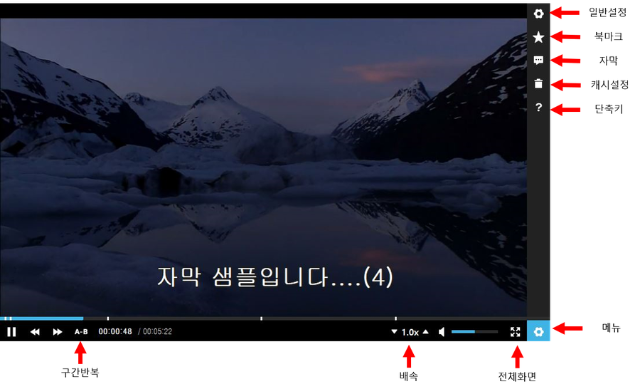
-
썸네일 (thumbnail): (V2, Active-X 환경 지원 버전): 썸네일을 노출하거나 숨길 수 있습니다. 참고로 썸네일(thumbnail)은 20분 이하의 영상일 경우 1초에 1장씩 생성되며, 20분이 넘는 영상은 총 1,200장이 자동 배분되어 생성됩니다.
-
화면 비율 고정: (V2, Active-X 환경 지원 버전 및 Mac Player): 16:9, 4:3 기본 입니다.
-
구간 이동 범위(시간)을 조절: 기본 5초 전, 후 이며 옵션으로 10초/20초/30초/60초/300초를 선택할 수 있습니다.
-
구간 이동 방식(Active-X Player): 정확한 탐색 / 빠른 탐색을 지정합니다.
-
북마크(bookmark): 하나의 동영상 컨텐츠 당 최대 20개 의 북마크를 생성할 수 있으며, 스트리밍 서비스 일 경우 타 디바이스에서도 연동지원 합니다. 단축 버튼은 ‘B ‘키를 사용합니다.
-
자막설정: 복수의 다국어 자막을 등록한 뒤 플레이어 상에서 선택할 수 있으며 노출되는 자막 크기를 조절할 수 있습니다. 지원 포맷은 현재 SRT를 지원하며 상세 방법은 별도 가이드를 참조합니다.
-
캐시 설정: 다운로드 된 컨텐츠가 점유하는 PC 혹은 단말기 저장공간의 크기를 제어할 수 있습니다.
-
Active-X 설치 환경(Windows, IE)을 유지하거나 IE 7.5 이상의 환경, 그리고 Mac Player 에서는 해당 기능이 플레이어 UI에 노출됩니다. 저장공간은 1Gbyte / 5 Gbyte / 10 Gbyte 로 설정이 가능합니다. (V2)
-
이외 Agent 설치형태의 통합버전일 경우 작업표시줄 내 콜러스 트레이 아이콘 에서 확인할 수 있습니다. 이 경우는 저장용량을 1Gbyte / 2 Gbyte / 5 Gbyte 중 선택 가능합니다. (V3)
-
단축키: 플레이어 단축키를 지원합니다. 상세 내역은 단축키 가이드를 참조합니다.
-
배속: -0.5 ~ +2.0 범위의 컨텐츠 재생 속도를 지정할 수 있습니다.
-
구간 반복: 시청 중 특정 구간에 대해 구간지정 후 반복 시청이 가능합니다. 시청 중 첫번째 왼쪽 마우스 클릭 시 구간 시작 지점 마킹, 두 번째 마우스 클릭은 종료 시점을 지원합니다.
Player UI_Mobile_Player (Installation version)
모바일 플레이어는 비디오 컨텐츠 오디오 컨텐츠(MP3)모두 다운로드 및 재생이 가능합니다. 오디오 파일의 포스터(썸네일)은 음표(♬)로 표시되며, 북마크, 배속기능이 비디오 컨텐츠와 동일하게 적용됩니다. 오디오 컨텐츠 재생 시 단말기가 대기상태(슬립모드)로 전환되면 재생이 정지하므로 오디오 파일 정취 시에는 단말기 화면을 닫지 마십시오.

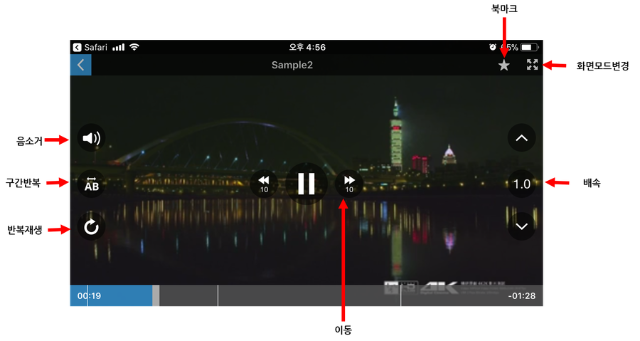
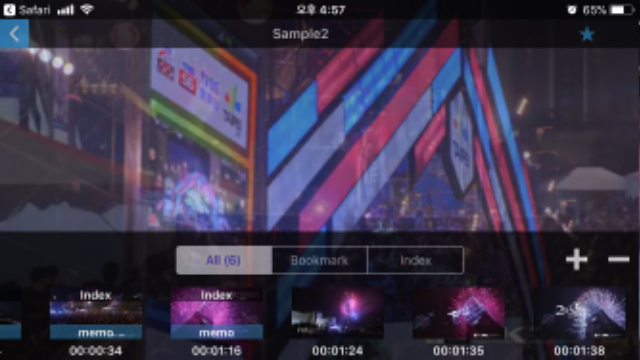
-
북마크 (bookmark)는 하나의 동영상 컨텐츠 당 최대 20개를 등록할 수 있으며(현재), 생성된 북마크는 타 디바이스에서도 자동연동 됩니다. 단, 다운로드 파일은 네트워크가 연결되어 있는 경우에만 북마크 기능이 활성화되며 네트워크가 연결되지 않을 경우에는 사용할 수 없습니다.
- 총 누적 북마크의 수는 Android의 경우 최대 1,000개, IOS의 경우 등록제한이 없습니다.
-
시청 시간 표시: Android의 경우 프로그레시브 바(progressive bar) 왼쪽에는 현재 누적된 시청 시간으로 표시되며, IOS의 경우 프로그레시브 바 오른쪽에 현재 시점에서 시청완료까지의 잔여 시간이 표시됩니다.
기타_오디오 워터마킹(Audio Watermarking)
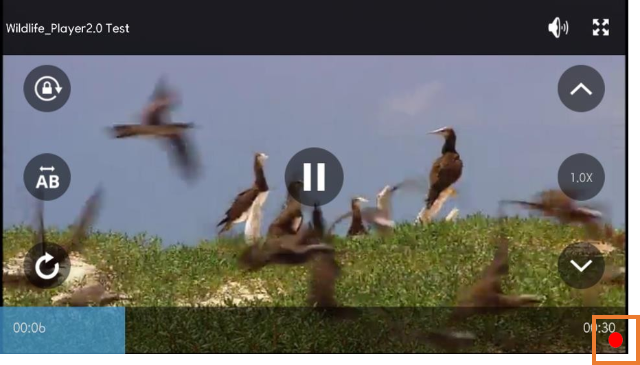
-
오디오 워터마킹 활성화 되어 있을 경우 붉은 원형 알람표시가 플레이어 오른쪽 하단에 표시됩니다.
기타_멀티 터치 줌 기능
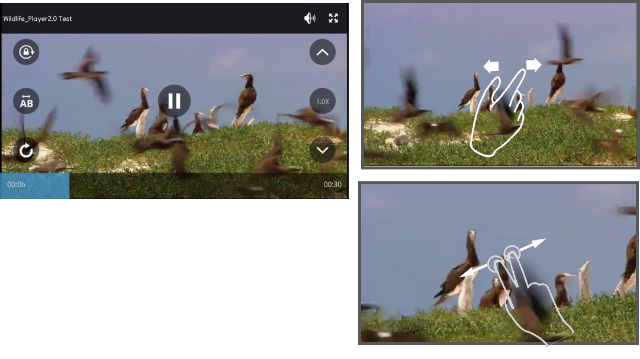
동영상 시청 중 원하는 부분을 확대할 수 있는 멀티 터치 줌 (Multi Touch Zoom)기능을 지원합니다. 확대 이외 상하, 좌우 이동이 모두 가능합니다. (Zoom-in 기능) / (상하, 좌우 이동 기능)
|
|
12 |
공지
|
라이브 신청은 어떻게 하나요? |
611 |
[공지] 라이브 신청은 어떻게 하나요?
○ 한국경찰학원은 현장/ 라이브/인강 3가지로 수강을 하는 친구들의 원할한 학습을 위해 본인이 직접 고를수있답니다.
단, 현장을 듣는 수강생이 현장강의에서 라이브로 전환시 꼭 데스크에 직접 오셔서 전환이 가능합니다.
그러나 현장강의에서 인강으로 전환은 불가능한점을 안내 드립니다.
|
|
11 |
공지
|
개강일이 지나도 등록이 가능한가요? |
528 |
[공지] 개강일이 지나도 등록이 가능한가요?
○개강일이 지나더라도 신청이 가능합닌다.
현장 강의를 듣는 수강생들에게는 지나간 수업을 인강으로 지급을 하고 있으며,
인강으로 듣는 수강생들은 지나간 강좌가 강의안에 있으니 참고하셔서
학습을 하실수 있습니다.
|
|
10 |
인터넷 강의
|
인강을 구매를 하고 교재도 별도 구매 해야하나요? |
573 |
[인터넷 강의] 인강을 구매를 하고 교재도 별도 구매 해야하나요?
○ 각 인강마다 교재가 함께 묶여 있지 않아,
강의와 교재는 별도 구입입니다. 각 강의마다 필요한 교재를 아래 하단에 같이 올려 두었으니,
인강 구매시 교재도 함께 참고 부탁드립니다.
-교재구매방법
1.강의교재
2.과목별->과목선택후 교재선택
3.구매하기
|
|
9 |
인터넷 강의
|
강의 시작일은 어떻게 확인을 하나요? |
617 |
[인터넷 강의] 강의 시작일은 어떻게 확인을 하나요?
○ 강의 수강기간의 확인
강의의 기간은 온라인강의를 구매를 하기전 모든 온라인 강의 오른쪽에서 찾아볼수 있답니다.
강의마다 수강기간이 다르며 수강기간은 결제일이 아닌 (수강을 시작) 한 날 부터 책정이 되고있답니다.
즉, 결제후 7일 동안은 수강 대기 상태이며, 수강상태가 되고 난 상황 부터 수강기간이 책정이 되고있습니다.
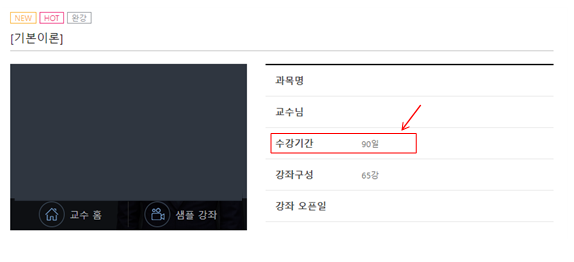
|
|
8 |
인터넷 강의
|
아이디에 등록되어있는 기기 확인은 어떻게 하나요? |
670 |
[인터넷 강의] 아이디에 등록되어있는 기기 확인은 어떻게 하나요?
아래 방법을 통해 현재 재생 중인 기기의 아이디를 확인할 수 있습니다.
1. 모바일&태블릿 기준
콜러스 어플 → 톱니바퀴(설정) → 플레이어 정보 - 아이디 (매우김)
▼ 하단 이미지 참고
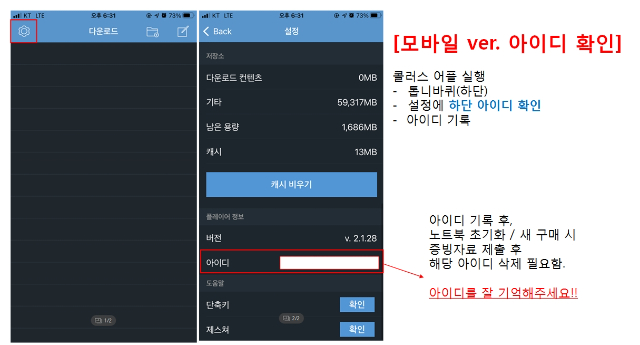
2. PC & 노트북 기준
내 강의실 → 나의 강의실 → 강좌 선택 후 강의 보기 클릭 - 하단 플레이어 아이디 확인 (매우김)
▼ 하단 이미지 참고
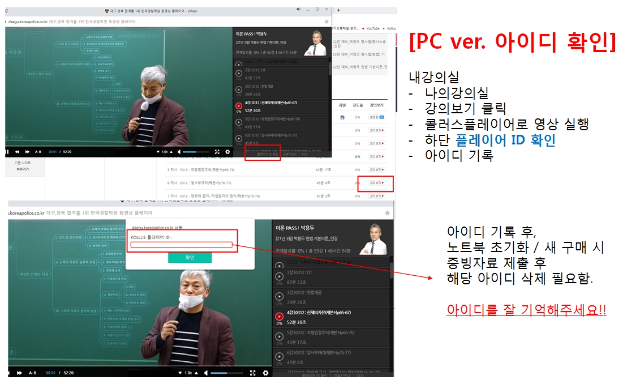
아이디 당 기기등록 초기화는 최대 2회 까지 가능하며, 횟수를 모두 사용했을 경우에는
이후에는 기기변경이 된 사유 증빙이 되어야만 기기 삭제가 가능합니다.
(등록된 기기 1개 삭제는 정확한 증빙 자료 및 아이디 확인 모두 필수, 확인 되지 않을 경우 아이디 삭제도 불가)
ex) 기기를 새로 구매 한 영수증 또는 개통 내역 필수
(기기 산 날짜, 기기 종류, 통신사 계약 영수증에 이름과 연락처 기재 되어야함)
강의실 입장하기를 클릭하거나, 플레이어를 한번이라도 재생 하면
기기가 등록되니 유의해주시기 바랍니다.
또한 모바일 또는 노트북 공장 초기화를 할 경우에도 아이디가 새롭게 등록되기 때문에,
사용중인 기기의 공장 초기화 진행 전 아이디 확인 후,
공장 초기화 캡쳐 사진을 첨부하여, 아이디 삭제 요청이 필요할 수 있습니다.
개인 아이디에 등록되어있는 플레이어 아이디를 잘 확인해주시기 바랍니다.
강의 중복재생 및 아이디 공유를 방지 하기 위함이니,
강의 재생시에 반드시 참고해주시기 바랍니다.
|
|
7 |
인터넷 강의
|
모바일 재수강 신청 오류 |
984 |
[인터넷 강의] 모바일 재수강 신청 오류
안녕하세요. 한국경찰학원 입니다.
현재 PC버전에서는 재수강 신청이 가능하오나,
모바일 버전에서는 재수강 신청이 불가합니다.
이 문제로 인하여, 불편함을 겪으시는 분들이 많으셔서
저희 학원은 빠른 시일내에 기능을 추가할 예정 입니다.
사용하시느라 불편함이 많으시겠지만 되도록이면 PC버전 이용을 부탁 드립니다.
불편함을 드려 대단히 죄송합니다.
|
|
6 |
인터넷 강의
|
기기등록은 몇 대까지 가능한가요? |
1510 |
[인터넷 강의] 기기등록은 몇 대까지 가능한가요?
인터넷 강의 수강시 등록가능한 기기 대수는 3대입니다.
기기는 별도의 등록 절차 없이 동영상 재생 시 자동으로 등록됩니다. (PC/모바일 등 이용 환경에 관계 없음)
3대를 초과하는 기기에서 이용 시 기기 대수 초과라는 메시지와 함께 동영상 이용이 정지됩니다.
기기 대수 초기화 후 이용 가능하며 홈페이지 상단 메인 메뉴의 '커뮤니티-기기초기화 요청' 게시판에
기기초기화 요청 게시물을 작성해주시면 됩니다.
등록된 기기 대수의 초기화는 2회까지 가능합니다.
2회 초기화 이후 추가로 초기화 요청 시 증빙 자료 제출을 요청할 수 있습니다.
( ※ 자세한 사항은 자주묻는 질문의 기기등록 확인방법을 참고해주세요)
감사합니다.
|
|
5 |
취소 및 환불
|
학원 수강 환불 규정은 어떻게 되나요? |
2218 |
[취소 및 환불] 학원 수강 환불 규정은 어떻게 되나요?
[별표 4] <개정 2011. 10. 25>
교습비등 반환기준(제18조 제3항 관련)
|
구 분
|
반환사유 발생일
|
반환금액
|
|
제18조제2항제1호 및 제2호의반환사유에 해당하는경우
|
교습을 할 수 없거나 교습장소를 제공할 수 없게 된 날
|
이미 납부한 교습비등을 일할(日割) 계산한 금액
|
|
제18조제2항제3호의반환사유에 해당하는 경우
|
교습기간이 1개월 이내인 경우
|
교습 시작 전
|
이미 납부한 교습비등의 전액
|
|
총 교습시간의 1/3 경과 전
|
이미 납부한 교습비등의 2/3에 해댕하는 금액
|
|
총 교습시간의 1/2 경과 전
|
이미 납부한 교습비등의 1/2에 해댕하는 금액
|
|
총 교습시간의 1/2 경과 후
|
반환하지 않음
|
|
교습기간이 1개월을 초과하는 경우
|
교습 시작 전
|
이미 납부한 교습비등의 전액
|
|
교습 시작 후
|
반환사유가 발생한 해당 월의 반환 대상 교습비등(교습 기간이 1개월 이내인 경우의 기준에 따라 산출한 금액을 말한다)과 나머지 월의 교습비등의 전액을 합산한 금액
|
[비 고]
1. 총 교습시간은 교습기간 중의 총 교습시간을 말하며, 반환금액의 산정은 반환사유가 발생한 날까지 경과된 교습시간을 기준으로 한다.
2. 원격교습의 경우 반환금액은 교습내용을 실제 수강한 부분(인터넷으로 수강하거나 학습기기로 저장한 것을 말한다)에 해당하는 금액을 뺀 금액으로 한다.
|
1. 1개월 수강료는 480,000원입니다.
2. 수강은 출석여부와 상관없이 수강 신청일부터 인정되며 수강료 환불은 학원법에 의합니다.
▸ 학원법 환불기준 : 1개월 단위 기준 10이내 수강시 월 수강료 1/3공제, 15일이내 수강시 1/2공제, 16일 이상 수강시 1개월 수강료 공제후 환불
▸ 2개월 이론반은 월 480,000원 기준으로 환불공제 계산이 됩니다.
▸ 환불규정 미숙지시 발생하는 모든 사항은 학생 본인에게 책임이 있으므로 환불규정 확인 후 서명 해주시기 바랍니다.
3. 수강생은 학원의 제반규칙을 준수해야하며 학습 분위기를 저해하는 행위 등이 있을 시 퇴원조치 될 수 있습니다.
4. 수강자격은 타인에게 양도, 대여 할 수 없으며, 기타 명기되지 않은 사항은 학원법에 의합니다.
|
|
|
4 |
취소 및 환불
|
인강 단과 및 패키지 환불규정이 어떻게 되나요? |
1870 |
[취소 및 환불] 인강 단과 및 패키지 환불규정이 어떻게 되나요?
1) 인터넷 강의 공통
- 결제일로부터 7일 이내 2강 미만 수강 시 전액 환불
- 전액 환불 기준에 부합하지 않을 경우, 강좌비에서 이용일수에 해당하는 금액과 잔여기간 이용요금의 10% 공제 후 환불
- 강좌비는 판매가에서 실물상품 및 사이버머니 등 추가 혜택에 해당하는 금액을 차감한 순수 강좌비를 말함
- 수강 기간이 1개월 미만인 강좌의 경우, 수강 기간의 절반이 지나기 전까지 환불 가능
- 진도율에 상관없이 강좌 재생 또는 다운로드 시 수강한 것으로 간주됨
- 동일 상품 전액 환불은 1회에 한함
※ 유의 사항
- 성년자인 경우, 본인 명의의 계좌로만 환불 가능
- 미성년자인 경우, 부모님 동의하에 본인 또는 부모님의 계좌로만 환불 가능
- 최종 완강 되지 않은 강좌의 학습 회차 계산은 공지된 예정 강좌수를 기준으로 환불 금액 산출
- 카드 결제 취소의 경우 카드사와 VAN사의 확인 절차를 거치는 관계로 주문 취소일로부터 카드사 영업일 기준 3~5일 소요
- 계좌이체, 가상계좌를 통한 결제 후 환불 시 카드사 영업일 기준 1~2일 소요
2) 프리패스/패키지
- 프리패스 상품 구매 시 지급된 이벤트 상품/교재가 있을 경우, 해당 상품/교재 회수 후 환불 가능 (제공된 상품/교재의 사용 혹은 반송 불가 시, 상품/교재 정가금액 차감)
- 환불 시 배송비 본인 부담
- 지급된 사이버머니는 중도 환불 시 사용된 금액만큼 차감 후 환불되며, 잔여 사이버머니는 회수함
3) 교재
- 교재 발송 전 : 교재 취소 및 환불 가능
- 교재 발송 후 : 교재 발송 후 환불 불가
|
|
3 |
개인정보
|
회원 탈퇴는 어떻게 하나요? |
1518 |
[개인정보] 회원 탈퇴는 어떻게 하나요?
회원 탈퇴를 원하실 경우 [내강의실]-[회원정보수정]-[비밀번호 입력]-[회원탈퇴]에서 할 수 있습니다.
회원탈퇴시 한국경찰학원 사이트에서 이용하셨던 모든 수강정보와 개인정보가 삭제되어 복구 되지 않으며,
탈퇴 후에는 동일 아이디로 재가입 할 수 없습니다.
- 탈퇴가 불가한 경우 -
수강하신 강좌(무료강좌 포함)의 수강기간이 남아있거나 포인트가 남아있을 경우 탈퇴가 불가능하오니
위의 내용을 반드시 확인해주시기 바랍니다.
|